Aktualizacja cen z wybranego cennika z Subiekt nexo PRO do Shoper
Kod wtyczki: NXO_CAI_COM_PRC_SHR_100
Użyta wersja wtyczki: VER_STD_v111.0
Co powinieneś wiedzieć na początku?
Wtyczka pozwala Ci na synchronizację wybranych cen produktów między programem systemu źródłowego (ERP) Subiekt nexo PRO i programem systemu docelowego (E-commerce) Shoper. Jest dostosowana do samodzielnej konfiguracji w oparciu o scenariusz złożony z szeregu pytań.
Wtyczka umożliwia Ci przesłanie, zaktualizowanie cen produktów, kiedy zostaną dodane w systemie ERP. Wtyczka zapewnia by wszystkie ceny były spójnie między systemami i automatycznie aktualizowane w Shoperze
Instancje
Dla tej wtyczki dostępne są instancje. Instancja to zdublowana wtyczka, która pozwala na połączenie dwóch różnych e-commerce z jednym systemem ERP.
Więcej informacji na temat instancji |
Scenariusz konfiguracyjny
- Punkt pierwszy jest to informacja znacząca dla klientów. Może przydać się m.in w kontakcie z działem wsparcia.
- Każdy z naszych klientów posiada własne ID. W zależności od źródła uruchomienia integracji posiada on różne przedrostki.
- Wersja integracji, którą Państwo posiadają. Więcej informacji tutaj.
2. Czy chcesz, żeby integracja uruchamiała się automatycznie?
Funkcjonalność ta daje możliwość wyboru uruchomienia integracji w zależności od potrzeb:
Dostępne opcje:
a) Tak, tylko automatycznie uruchomienie
Funkcjonalność ta pozwala również na:
- Ustawienie przerwy między uruchomieniami wtyczki.
- Wybranie zakresu godziny w których wtyczka ma działać (od 1:00 do 23:00).
- Wybranie dni tygodnia w których wtyczka ma działać.
b) Nie, tylko uruchom ręcznie
Funkcjonalność ta wymaga naciśnięcia przycisku “Uruchom teraz” w głównym panelu wtyczki.
PAMIĘTAJ
Ustaw wtyczkę na uruchamianie z taką częstotliwością jakiej realnie potrzebujesz do aktualizacji. W zależności od ilości posiadanych danych do przetworzenia możesz uniknąć obciążania twojego serwera, jak i systemu źródłowego oraz docelowego.
3. Połączenie z Shoper
Podaj dane do logowania się do Twojego sklepu.

UWAGA
Adres sklepu musi zaczynać się od https:// zaś login i hasło koniecznie musi być z pełnymi uprawnieniami administratora.
4. Język w Shoper
W tym miejscu podajesz kod języka w jakim mają być pobierane nazwy produktów z Shoper. Do scenariusza w polu tekstowym należy wprowadzić dokładną nazwę (wielkość liter w nazwie ma znaczenie).
W celu pobrania kodu języka w systemie Shoper z menu bocznego wybierasz zakładkę “Ustawienia”, następnie “Ustawienia regionalne” i “Języki”.
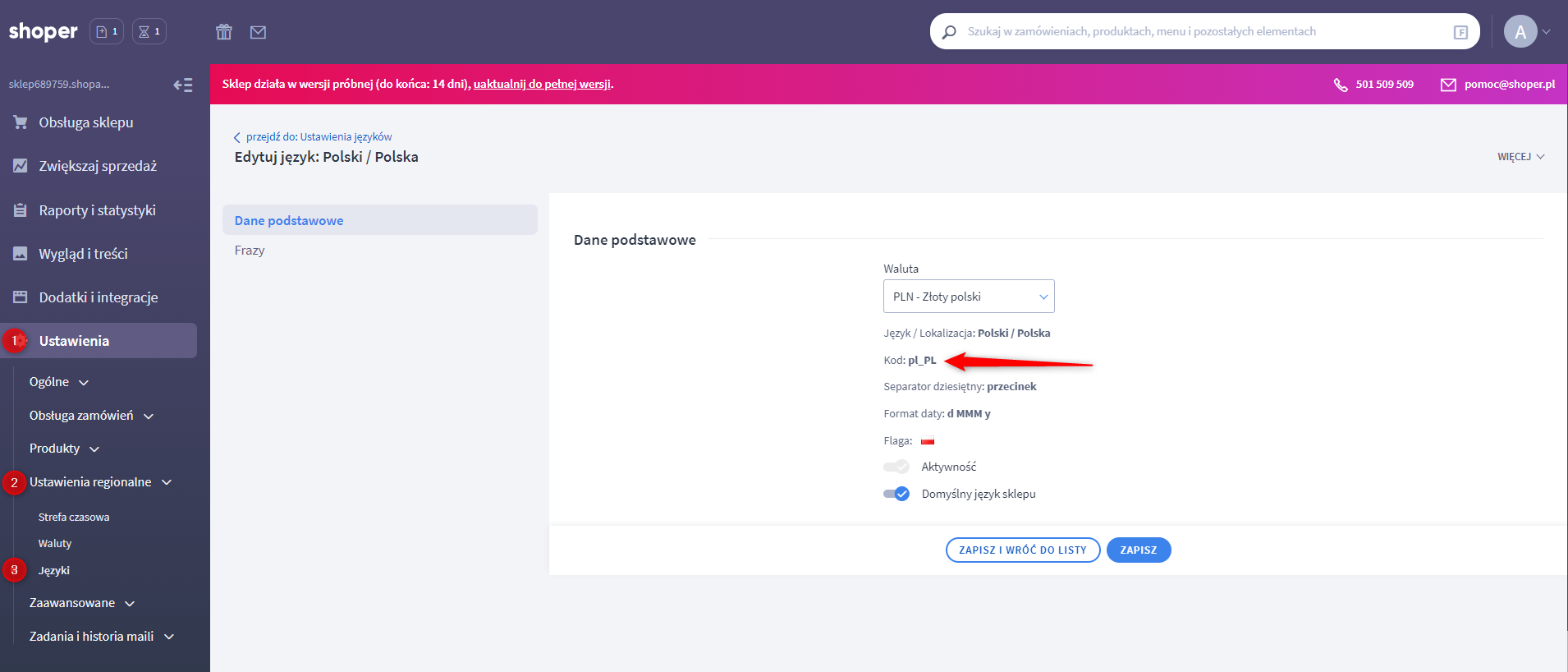
W prawym górnym rogu po naciśnięciu na zębatkę (Akcja) i edycji języka ukaże Ci się kod. Kopiujesz kod języka do scenariusza bądź używasz lupki.
5. Czy chcesz synchronizować ceny wariantów produktów?
Dostępne opcje:
Opcja synchronizacji cen tego samego produktu w programach systemu źródłowego (E-commerce) Shoper
a) Nie (ustawienie domyślne)
Brak synchronizacji różnych modeli.
b) Tak
Synchronizacja aktualizuje cenę głównego produktu w systemie docelowym.
W Subiekcie nexo PRO za wspomnianą konfigurację odpowiada menu znajdujące się w
Kartoteki > Asortyment> Modele.
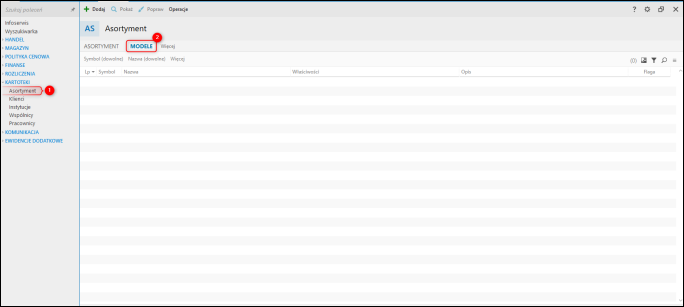
6. W jaki sposób chcesz powiązać cenniki?
Opcja pozwala Ci powiązać cenniki Shoper z cennikami systemu źródłowego (ERP) Subiekt nexo PRO.
Mapowanie:
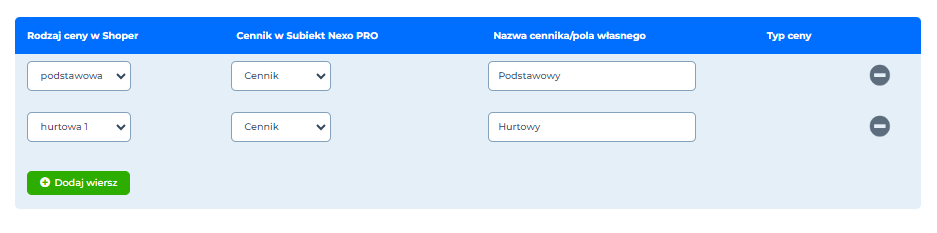
Rodzaj ceny w Shoper
Do wyboru mamy cztery opcje:
- podstawowa
- hurtowa 1
- hurtowa 2
- cena zakupu
Cennik w Subiekt nexo PRO
Wybieramy rodzaj tabeli z której chcemy mapować ceny - do wyboru jest cennik lub Pole własne.
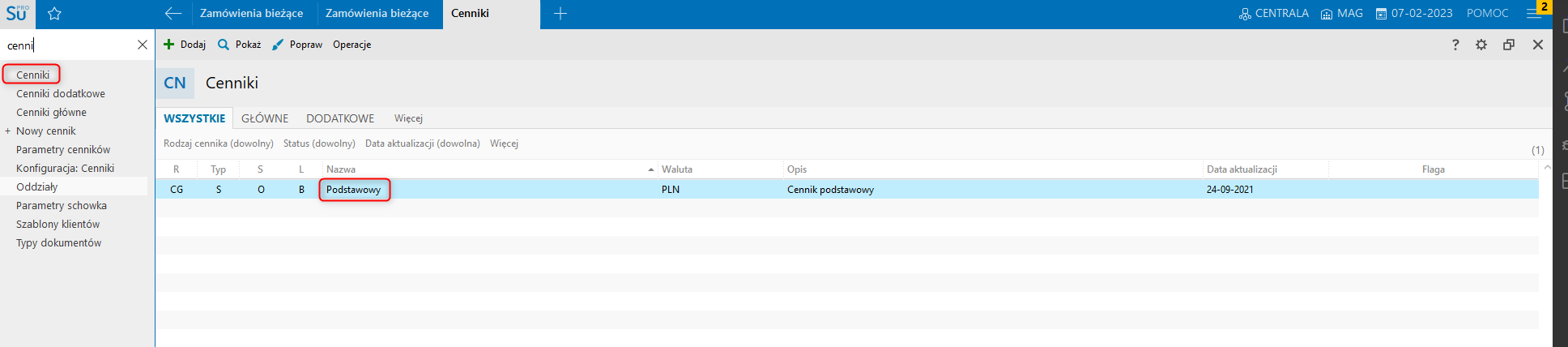
Pole własne
Opcja Pole własne pozwala na wysłanie jednej wpisanej w pole ceny. Pole własne sprawdzimy w programie Subiekt nexo PRO. System > Pola własne > Asortyment.
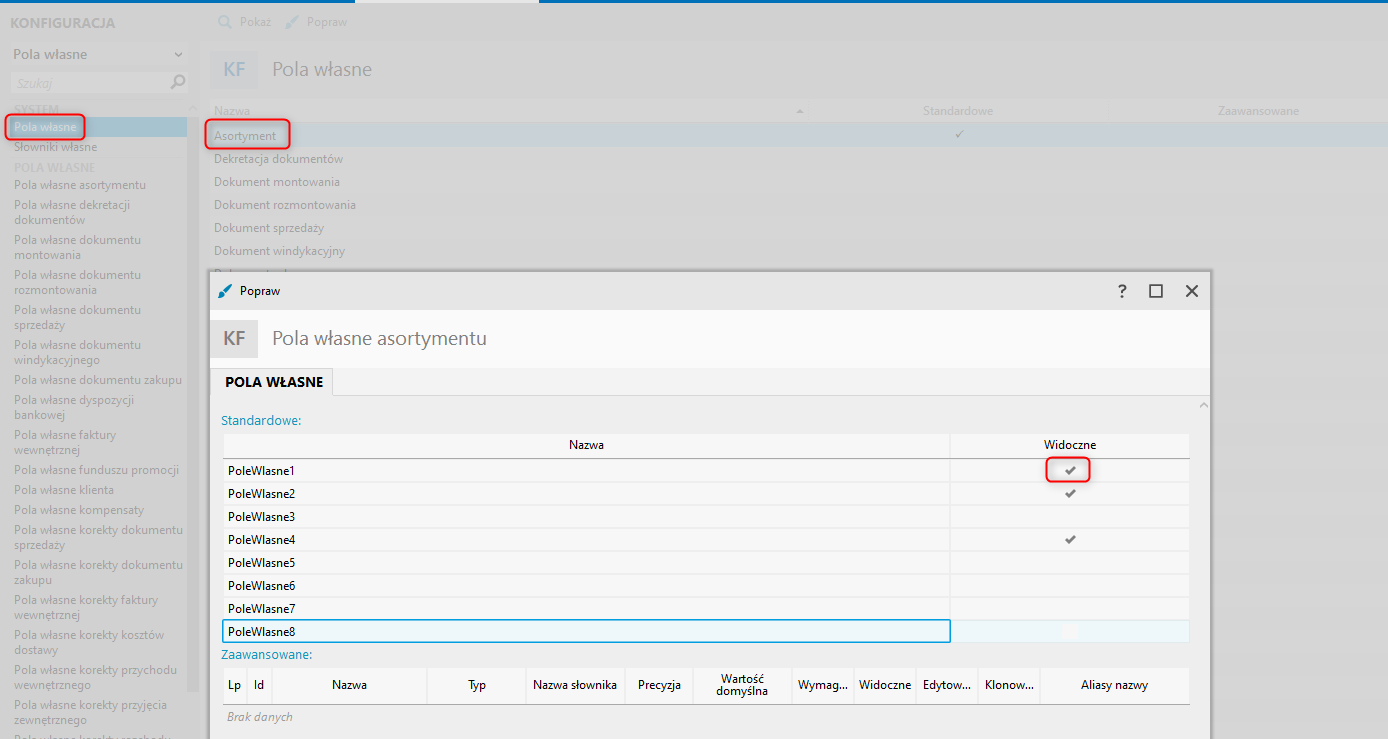
UWAGA
Na ten moment obsługujemy tylko standardowe pola własne z Subiekt nexo PRO
7. W jaki sposób chcesz powiązać produkty z Shoper z asortymentem w magazynie Subiekt nexo PRO?
Funkcjonalność ta pozwala integracji na odnalezienie produktów w systemie docelowym i w systemie źródłowym. Skonfigurujesz scenariusz wybierając zielony przycisk “Dodaj wiersz”, następnie z menu rozwijanego wybierając parametr identyfikujący w kolumnie programu Shoper oraz odpowiadającym mu parametrze w programie Subiekt nexo PRO.
Dostępne opcje:
a) Po stronie Shoper
- Kod produktu
- Kod kreskowy
- Nazwa
- Dodatkowe kody produktów
W Shoper potrzebne informacje możesz znaleźć w kartotece produktu.
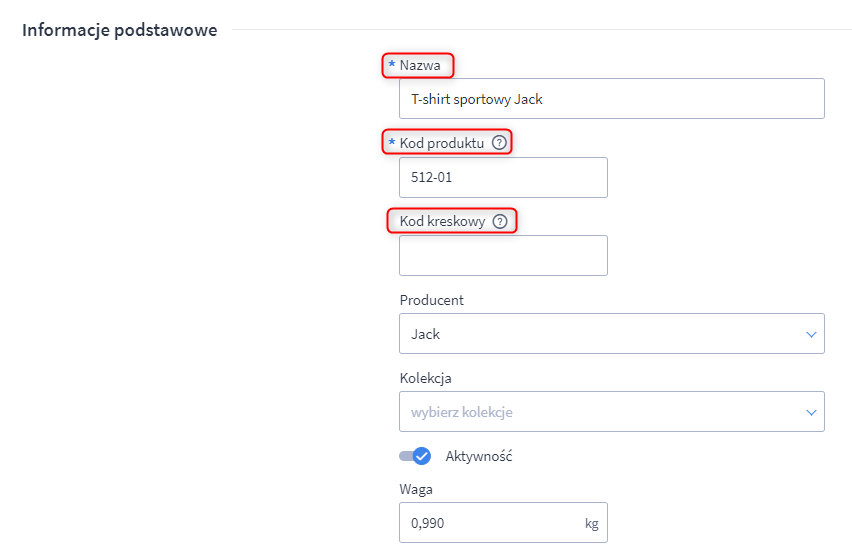
b) Po stronie Subiekt nexo PRO
- Symbol
- Kod kreskowy
- Nazwa
W Subiekt nexo PRO potrzebne informacje możesz znaleźć w kartotece asortymentu.
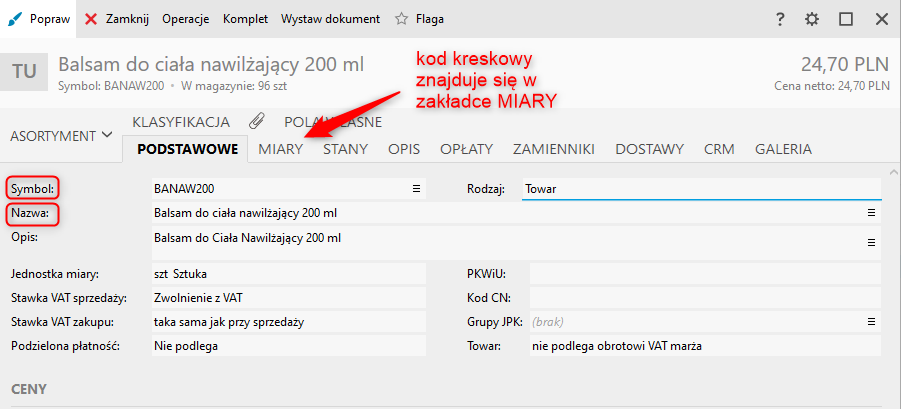
UWAGA
Wartości w wybranym mapowaniu muszą mieć identyczną zawartość, ponieważ w innym wypadku integracja nie odnajdzie i nie powiąże ze sobą dwóch produktów.
Kolejność na liście definiuje priorytet podczas synchronizacji.
8. Czy chcesz synchronizować ceny tylko wybranego asortymentu z Subiekt nexo PRO?
Opcja Czy towar musi posiadać określoną cechę? umożliwia przesłanie cen produktów z wybraną cechą własną
Cechy produktów znajdziemy w każdym towarze, zakładka Grupy

PAMIĘTAJ
Cechy produktów znajdziesz w: Asortyment > Opis > Cechy dodatkowe.
Opcja Czy towar musi posiadać konkretne oznaczenia? pozwala przesłanie cen produktów z konkretnymi oznaczeniami.
Oznaczenia produktów znajdziemy w każdym towarze, zakładka Opis
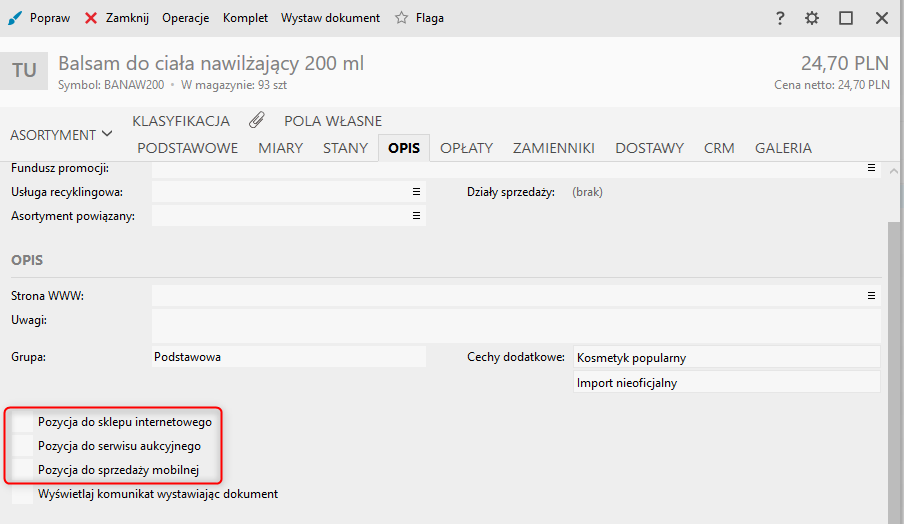
UWAGA
Można oznaczyć wiele pozycji
9. Chcesz przeliczać cenę na podstawie wartości znajdującej się w polu własnym?
pcja scenariusza konfiguracyjnego pozwala Ci zmodyfikować ceny podczas synchronizacji o wybraną wartość zdefiniowaną jako pole własne. Wartości podane są traktowane jako wartości netto.
Dostępne opcje:
a) Dodawaj wartość z pola własnego o nazwie
Integracja doda wartość do cennika z pola własnego.
b) Odejmuj wartość z pola własnego o nazwie
Integracja odejmie wartość z pola własnego do cennika.
c) Przemnóż wartość z pola własnego o nazwie
Integracja przemnoży wartość z pola własnego do cennika.
d) Dzielenie wartość z pola własnego o nazwie
Integracja podzieli wartość z pola własnego do cennika.
10. Chcesz weryfikować cenę minimalną/maksymalną na podstawie pola własnego?
Opcja scenariusza konfiguracyjnego pozwala Ci ustawienie minimalnej oraz maksymalnej ceny podczas synchronizacji na wybraną wartość zdefiniowaną jako pole własne.
Dostępne opcje:
a) Weryfikuj minimalną cenę na podstawie pola własnego o nazwie
Integracja za limit minimalny będzie pobierała cenę z pola własnego
b) Weryfikuj maksymalną cenę na podstawie pola własnego o nazwie
integracja za maksymalny limit będzie pobierała cenę z pola własnego
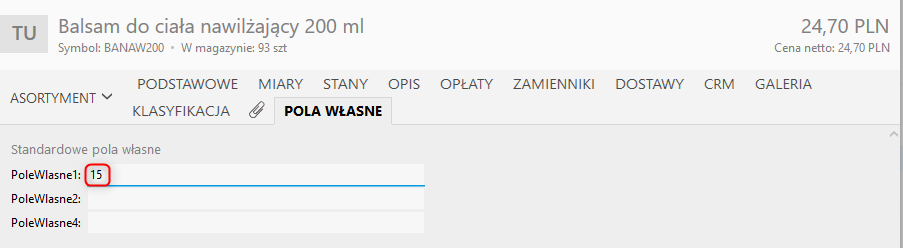
PAMIĘTAJ
Pole własne znajdziesz w: Administracja > Parametry > Pola własne > Obiekt: Towar i usługa.
11. Czy chcesz synchronizować stawkę VAT?
Dostępne opcje:
a) Nie (ustawienie domyślne)
Stawka VAT będzie brana z kartoteki towaru w systemie eCommerce
b) Tak
Stawka VAT będzie brana z kartoteki towaru w systemie ERP